Ошибка приложения 0xc0000005 (нарушение доступа) возникает, когда ваш компьютер не может обработать определенный параметр / файл во время установки приложения или во время запуска приложения. Эта ошибка приложения 0xc0000005 возникает в основном из-за того, что у вашего компьютера нет доступа ко всем настройкам. требуется для запуска приложения, что может произойти из-за того, что предотвращение выполнения данных (DEP) предотвращает доступ. Следуйте этим исправлениям, чтобы устранить ошибку.
Прежде чем перейти к исправлениям, вам следует попробовать эти начальные обходные пути для устранения вашей проблемы:
Первоначальные обходные пути-
1. Запустить снова ваш компьютер и попробуйте запустить приложение и проверьте, не сталкиваетесь ли вы с той же проблемой.
2. Отключите антивирус ты используешь. После его отключения запустите приложение, с которым столкнулись.
3. Проверьте, правильно ли работает ваша оперативная память или нет, если оперативная память не работает правильно, измените оперативную память на вашем компьютере.
Если вы столкнулись с той же проблемой, исправьте ее.
Fix-1 Запуск восстановления системы
Запуск восстановления системы из определенной точки восстановления может решить эту ошибку. Выполните следующие действия, чтобы запустить восстановление системы.
1. Чтобы открыть Запустить окно, все, что вам нужно сделать, это нажать Клавиша Windows + R ключи вместе.
2. В этом открытом Запустить окно, введите «sysdm.cpl"А затем нажмите Входить.

3. Затем нажмите «Системная защита», А затем нажмите«Восстановление системы” .
4. После этого вы должны нажать «Выберите другую точку восстановления“.
5. Затем нажмите «Следующий“.

6. Выберите предпочтительный Восстановление системы точка.
7. Теперь нажмите «Следующий“.

8. На этом этапе вы должны нажать «Заканчивать», Чтобы начать процесс.

Это будет Запустить снова систему до выбранной точки восстановления системы. Ваша проблема должна быть решена.
Когда Windows завершит процесс восстановления, проверьте, можете ли вы запустить приложение без ошибки.
Fix-2 Запустите средство проверки системных файлов на вашем компьютере
Проверка системных файлов Инструмент (SFC) проверяет и восстанавливает поврежденные файлы на вашем компьютере.
Вы можете запустить SFC, выполнив следующие действия:
1. Чтобы открыть CMD окно на вашем компьютере, сначала вам нужно будет нажать Клавиша Windows + R.
2. Затем в Запустить окна, скопируйте и вставьте или введите эту команду и нажмите ‘Входить‘.
cmd

2. Введите эту команду и нажмите Enter. Это займет некоторое время.
sfc / scannow.

ПРИМЕЧАНИЕ-
В случае, если эта команда не работает на вашем компьютере, выполните следующие действия:
2. Введите эту команду в CMD окно и ударил Входить выполнить это.
sfc / scannow / offbootdir = c: \ / offwindir = c: \ windows

Дождитесь завершения процесса.
Перезагрузить ваш компьютер и проверьте, возникает ли ошибка по-прежнему или нет. Если ошибка все еще существует, перейдите к следующему исправлению.
Fix-3 Отключить предотвращение выполнения данных (DEP)
Предотвращение выполнения данных (DEP) - это встроенная функция Windows, которая защищает ваши файлы от вредоносных программ и вирусов. Иногда настройки DEP могут вызывать ошибку приложения 0xc0000005 (нарушение прав доступа) на вашем компьютере. Выполните следующие действия, чтобы отключить DEP для вашего файла:
1. Нажав кнопку Клавиша Windows + R вы можете открыть Запустить окно.
2. Затем введите «sysdm.cpl" в Запустить окно, а затем нажмите «ОК“.

2. Перейдите к «Передовой”Таб.
4. Нажми на "Настройки»В поле«Представление' раздел.
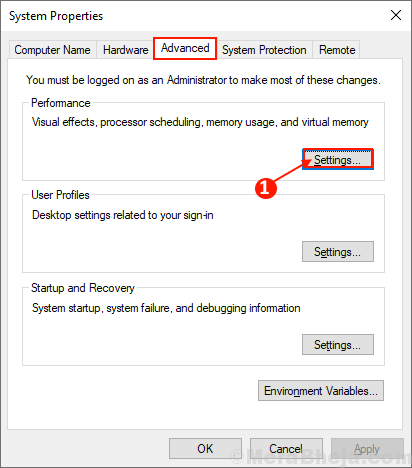
5. Перейти к "Предотвращение выполнения данных" раздел
6. Установите флажок «T»urn на DEP для всех программ и служб, кроме выбранных:»И нажмите«Добавлять…“.
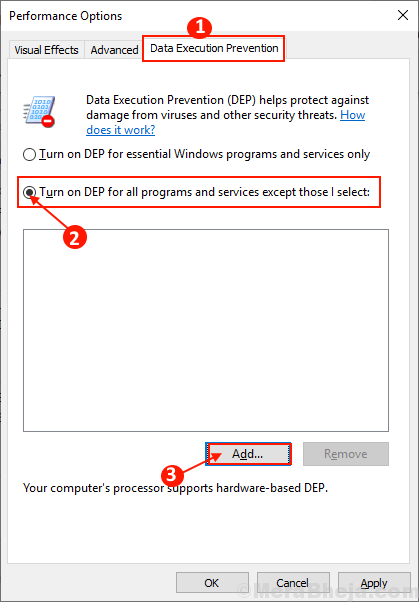
7. Выберите программу, перейдя по месту нахождения программы. Выберите программу.
8. Нажмите на "Открыть“.
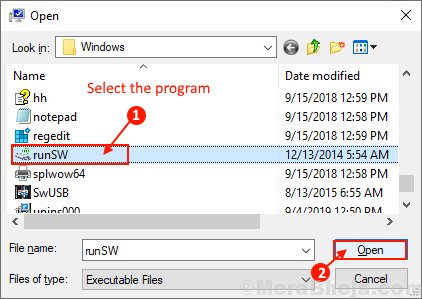
5. Теперь нажмите «Применять" а также "ОК», Чтобы сохранить изменения.
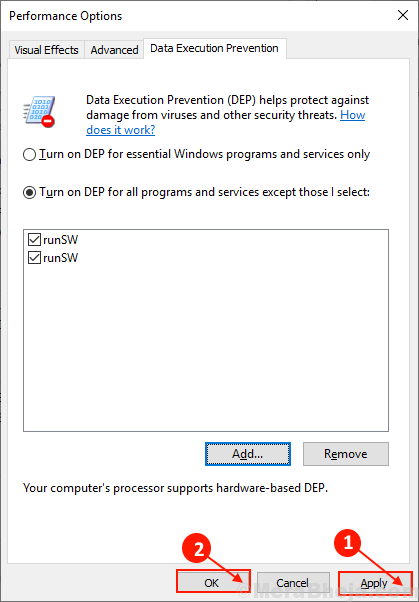
Запустить снова твой компьютер. После перезагрузки проверьте, можете ли вы запустить программу, не столкнувшись с ошибкой приложения 0xc0000005 (нарушение прав доступа) на вашем компьютере. Ваша проблема должна быть решена.
Исправление 4 - Загрузите и установите rkill
Загрузите и установите rkill, бесплатный инструмент с сайта bleepingcomputer.com, который убивает любые вредоносные процессы. работает в фоновом режиме, чтобы ваши обычные программы безопасности (антивирус или защитник Windows) могли работать эффективно. Не перезагружайте компьютер после использования rkill, поскольку вредоносные программы запрограммированы на повторный запуск после перезагрузки. Скорее, просто выполните полное сканирование системы и очистите ее после удаления вредоносного процесса с помощью RKILL.
Просто скачать Rkill отсюда и щелкните загруженный файл, чтобы запустить его.
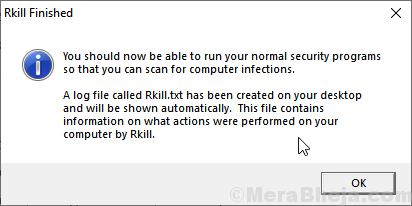
![5 лучших программных решений для точек доступа Wi-Fi [Руководство на 2021 год]](/f/4f637bcc37b1bc0227abccd79be923d9.jpg?width=300&height=460)

